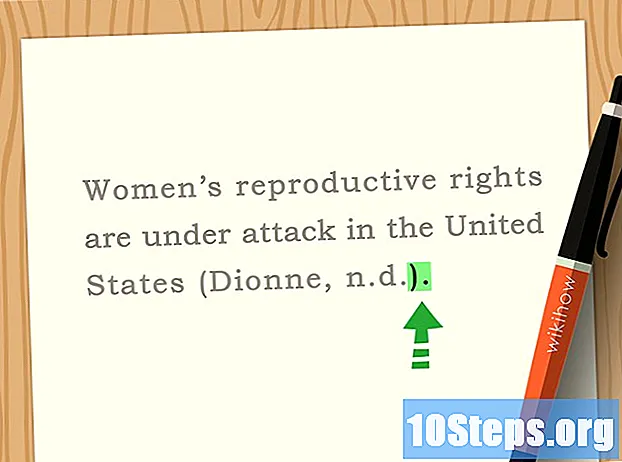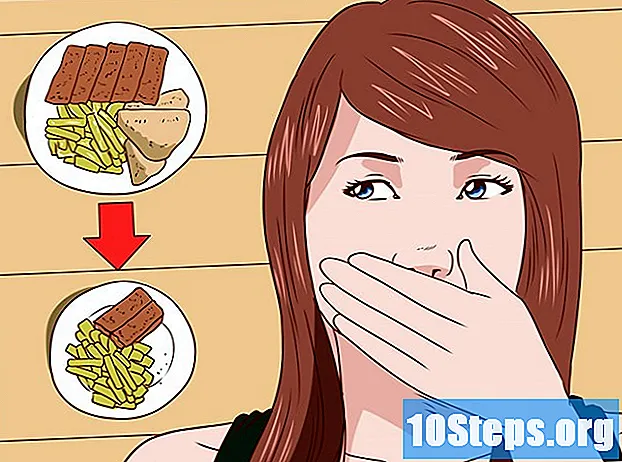Forfatter:
Annie Hansen
Oprettelsesdato:
28 April 2021
Opdateringsdato:
14 Kan 2024
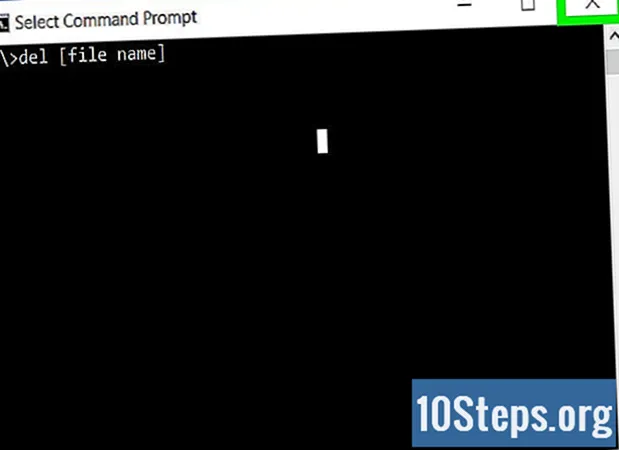
Indhold
Denne artikel vil lære dig, hvordan du finder og fjerner en virus kendt under navnet på en Windows-computer. For at gøre dette skal du bruge "Kommandoprompt".
Trin
Del 1 af 2: Åbning af "Kommandoprompt"
Åbn menuen "Start". For at gøre dette skal du klikke på Windows-logoet i nederste venstre hjørne af skærmen eller trykke på tasten ⊞ Vind.
- I Windows 8 skal du holde musen over det øverste højre hjørne af skærmen og derefter klikke på forstørrelsesglasikonet.

Skriv det kommandoprompt i søgefeltet. Hvis du gør det, søger du efter "Kommandoprompt" -applikationen på computeren og åbner den øverst i søgemenuen.- Hvis du bruger Windows XP, skal du klikke på Løb på højre side af menuen "Start".

Klik på "Kommandoprompt" med højre knap. Det har et sort boksikon. Hvis du gør det, åbnes en rullemenu.- Skriv i Windows XP cmd.exe i vinduet "Kør".

klik på Udfør som administrator. Denne knap er tæt på toppen af rullemenuen. Hvis du gør det, åbnes "Kommandoprompt" med administrative rettigheder.- Bekræft din handling ved at klikke på Ja når anmodet.
- Klik på i Windows XP Okay for at åbne "Kommandoprompt".
- Du kan ikke køre "Kommandoprompt" i administratortilstand, hvis du bruger en offentlig eller begrænset netværkscomputer (såsom i et bibliotek eller skole).
Del 2 af 2: Find og slet virussen
Indtast telefonbogsadressen. Denne adresse er normalt bogstavet på harddisken, såsom "C:".
Tryk på tasten ↵ Indtast. Dette ændrer søgeplaceringen "Kommandoprompt" for det valgte bibliotek.
Skriv det
attrib -r -a -s -h *.* i "Kommandoprompt". Kommandoen "attrib" tvinger alle skjulte, skrivebeskyttede og systemfiler til at blive vist, og parametrene "-r -a -s -h *. *" Fjerner disse attributter fra ikke-legitime filer.- Alle legitime filer på systemet fjerner ikke deres attributter og vises på listen "Adgang nægtet".
Tryk på tasten ↵ Indtast. Hvis du gør det, vises alle navnene på tidligere skjulte systemfiler.
Rul op for at finde virussen. Hvis du kender navnet på virussen, skal du bare rulle ned for at finde den. Ellers skal du kigge efter filer med udvidelserne ".inf" og ".exe", der ser mistænkelige ud.
- Før du fortsætter, skal du kontrollere navnet på de mistænkelige filer og kigge efter dem på internettet.
- Nogle almindelige navne inkluderer "autorun.inf" og "Nova pasta.exe".
Skriv det del og tryk på tasten ↵ Indtast. Hvis du gør det, fjernes virussen fra din computer.
- For eksempel: skriv for at udelukke "autorun.inf" -virus del autorun.inf.
Luk "Kommandoprompt". Nu skal virussen ikke længere påvirke operativsystemet. Du kan endda se en bedre ydelse på computeren.